Windows10系统之家 - 安全纯净无插件系统之家win10专业版下载安装
时间:2018-01-11 17:18:45 来源:Windows10之家 作者:huahua
很多用户在Win10系统安装程序时,会遇到一个“打开文件-安全警告 你要打开此文件吗”的提示。尽管该提示的出发点是好的,但没事难道会去下载一个不知名的软件吗?Windows10总弹出打开文件安全警告怎么关闭?下面小编就给大家分享关闭这个提示的方法。
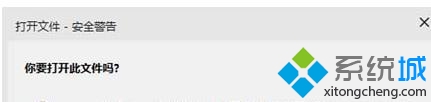
1、按下“WIN+R”组合键打开运行,在运行框中输入“services.msc”按下回车键打开系统“服务”;
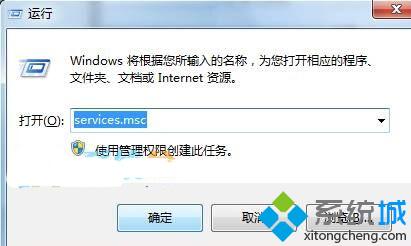
2、在服务窗口的服务列表内找到名为“SecurityCenter”的服务,双击打开SecurityCenter属性,停止该服务并设置启动类型为“禁用”,点击应用并确定然后重启计算机即可关闭该提示。#f#
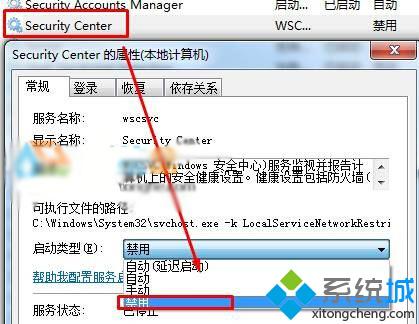
通过上述步骤操作,我们就能在win10系统下将这个“打开文件-安全警告”提示框取消掉了。方法非常简单,有需要的朋友,赶紧操作看看!
热门教程
热门系统下载
热门资讯





























